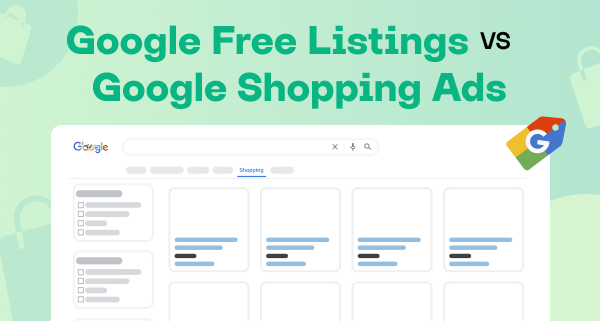Promover sua loja com o Microsoft Ads pode ser a oportunidade de expansão que você precisa para aumentar sua base de clientes e suas vendas. Com o Microsoft Ads, você terá acesso a um público único, menos visado por outros grandes anunciantes como o Google. Embora esse segmento de mercado possa ser menos competitivo, ele é igualmente valioso. Neste artigo, você aprenderá como anunciar no Bing e como otimizar cada aspecto de sua campanha no Microsoft Ads, desde o público-alvo e as palavras-chave até o orçamento e o feed de compras do Bing.
Introdução às campanhas de compras do Microsoft Bing
O primeiro passo para anunciar no Bing é se inscrever no Bing Ads. Esse processo é fácil e leva apenas alguns minutos e uma conta Microsoft. Mas não se preocupe se você não tiver uma conta Microsoft: você pode criar uma durante o processo de inscrição.
Acesse o site oficial do Microsoft Ads e siga estas etapas para se registrar:
- Clique no botão Inscreva-se agora. Entre com uma conta Microsoft se tiver uma. Caso contrário, clique em Criar uma conta para configurar uma nova conta rapidamente.
- Haverá três opções: Criar conta, Importar do Google Ads e Importar do Meta Ads. Recomendamos selecionar Criar conta por enquanto. Embora você possa importar campanhas do Google Ads ou Meta Ads ao criar uma conta, as opções de importação nesta etapa são básicas e limitadas. Importar depois dará a você mais controle.
- Insira informações básicas sobre o seu negócio, como país, idioma e URL do site da loja.
- Neste momento, a Microsoft também permite que você crie sua primeira campanha enquanto termina de configurar sua conta. No entanto, recomendamos escolher a opção Apenas criar uma conta. Assim como nas opções de importação anteriores, as configurações de campanha são simples e limitadas nesta etapa. Quando você terminar a configuração da conta e criar uma campanha mais tarde, terá mais opções de personalização.
- Forneça mais detalhes sobre o seu negócio, como nome, telefone de contato, fuso horário e moeda.
- Configure seu método de pagamento. Atenção para a configuração de pagamento. Pré-pagamento significa que você adiciona fundos à sua conta antes de lançar seus anúncios. A Microsoft então usará esse dinheiro à medida que seus anúncios são exibidos. Já o pós-pagamento significa que você paga depois que seus anúncios são exibidos, com base no que você gastou durante um período de faturamento.
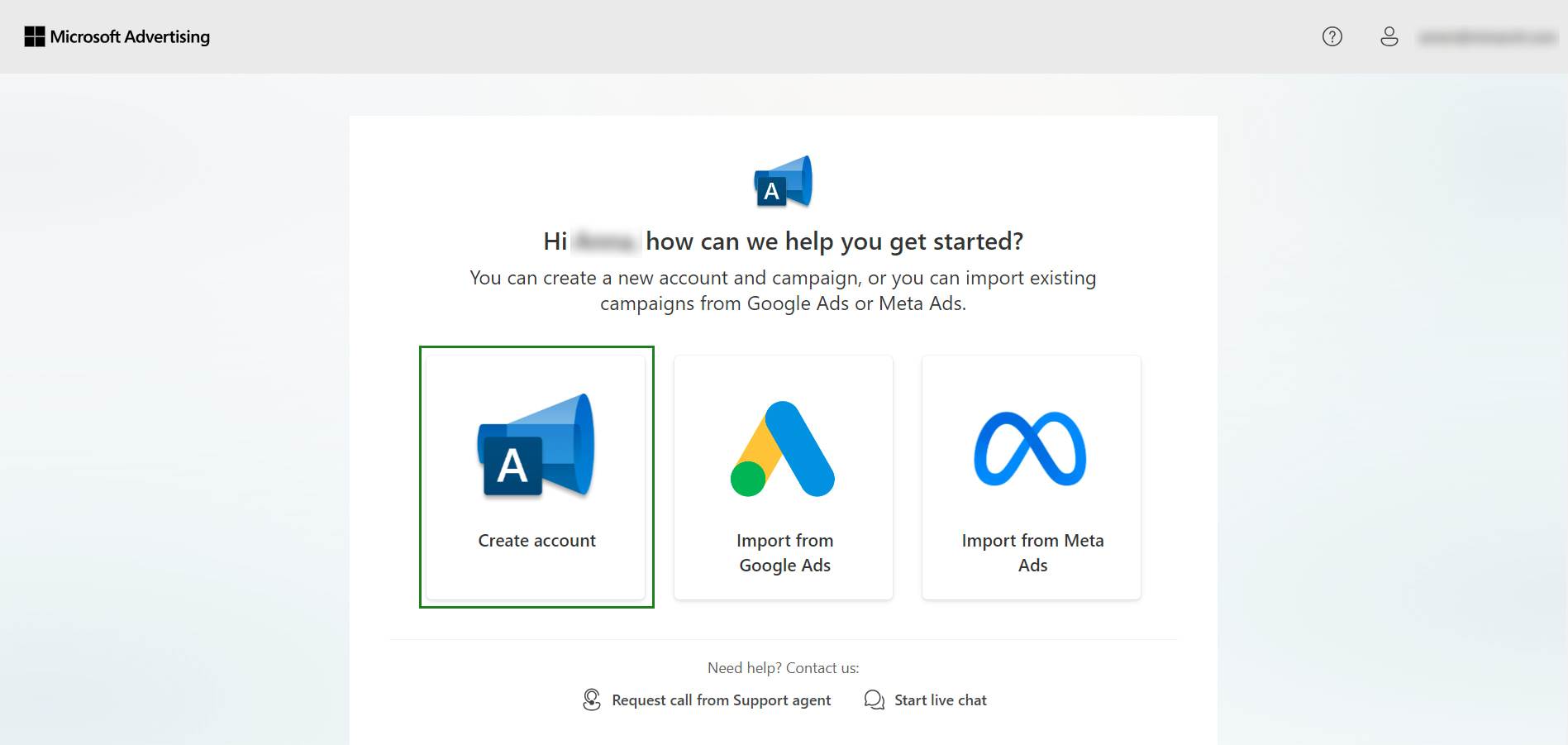
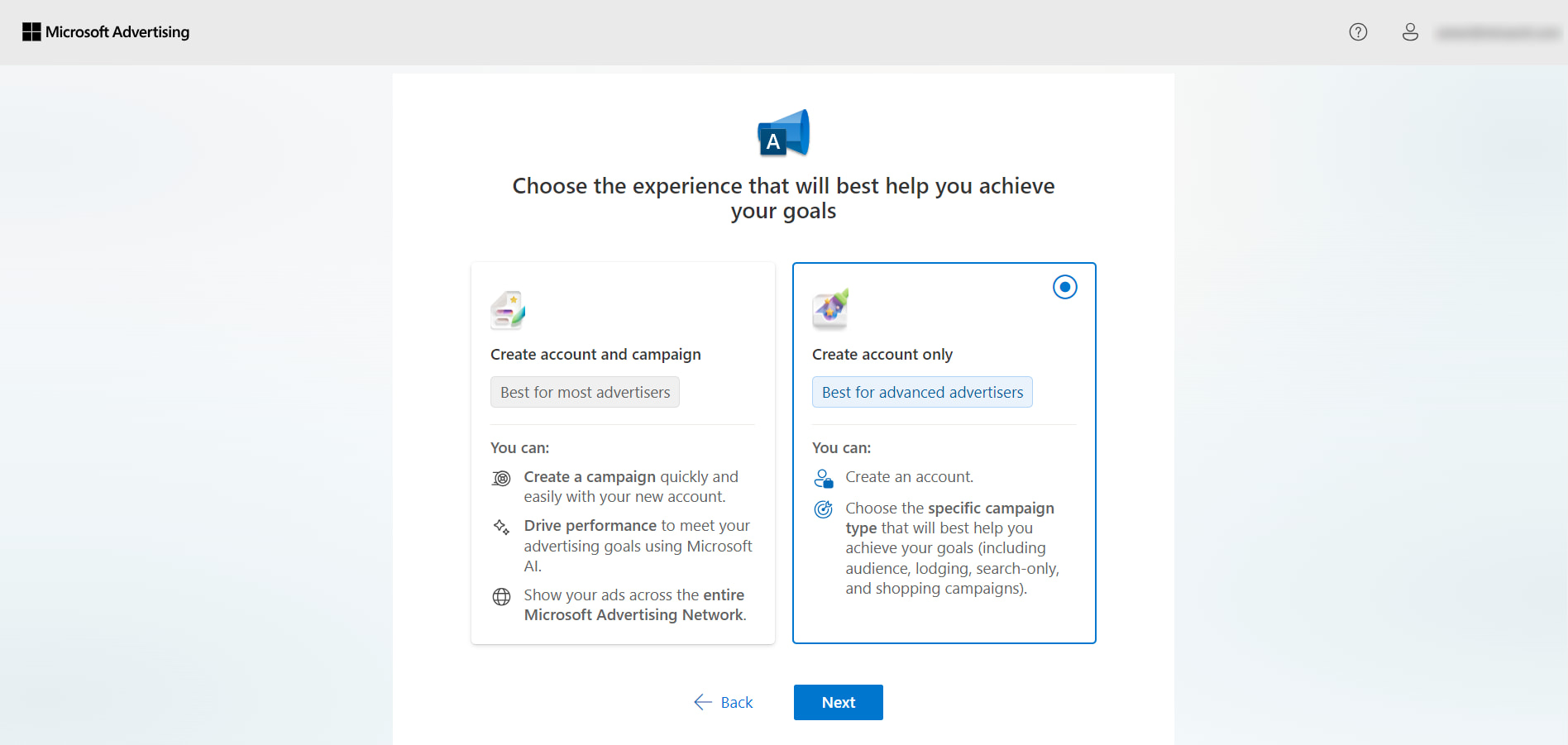
Parabéns! Você criou uma conta no Microsoft Advertising! Sabemos que você está animado para criar uma campanha no Bing Ads, mas vamos primeiro analisar alguns dos principais fatores que influenciam o desempenho de sua campanha. Entendê-los é importante para que você possa criar uma campanha eficaz desde o início.
Conheça seu público
Toda campanha publicitária começa com uma pesquisa de público. Se você conhece seu público, está ciente dos problemas dele. E se você conhece os problemas dele, pode promover seus produtos como soluções.
O público da Microsoft é amplo e diversificado. Encontrar seu nicho nesse mar pode ser desafiador. Mas nós vamos ajudar você. Use estas dicas para escolher e entender melhor seus clientes em potencial:
- Analise os dados da sua Shopify. Veja quem são os clientes atuais da sua loja. Descubra quem são, qual a idade deles e de onde vêm. Use esses dados para fazer um perfil de seu cliente ideal.
- Entenda o valor do seu produto. Lembre-se: seu produto é uma solução. Pense nos problemas que ele resolve e concentre-se nas pessoas que enfrentam esses desafios.
- Aprenda com seus concorrentes. Confira os anúncios de outras empresas do seu segmento. Isso permitirá que você veja quem seus concorrentes estão mirando. Estude a abordagem deles e aprenda com os erros que cometeram.
- Use ferramentas de análise. Você pode ver como as pessoas usam seu site com ferramentas como o Google Analytics e o Microsoft Clarity. Os dados que você coleta revelam o perfil de seu cliente ideal. Busque tendências, como localização, gênero e idade, para identificá-lo.
- Converse com seu público. A maneira mais fácil de descobrir os problemas deles é simplesmente perguntar. Crie pesquisas para saber o que eles precisam e gostam. Você também pode transformar os participantes em clientes em potencial, oferecendo um desconto como uma pequena recompensa.
Ótimo, você encontrou seu público-alvo! Mas como criar anúncios no Bing que ressoem com eles? Estas dicas ajudarão você nisso:
- Divida para conquistar. Agrupe seus clientes potenciais por idade, gênero, localização e interesses. Em seguida, crie mensagens personalizadas para cada grupo. Por exemplo, se você vende roupas, crie anúncios separados para adolescentes, jovens adultos e pais.
- Mantenha-se em dia com as tendências. Atualize seus anúncios para acompanhar o que é popular no seu setor e no mundo. Por exemplo, você pode usar gírias para se conectar com públicos mais jovens ou concentrar-se em promover roupas quentes durante os meses frios.
- Use conteúdo envolvente. Capte a atenção das pessoas com imagens, vídeos e textos atraentes. As pessoas têm mais probabilidade de responder a anúncios relacionáveis e atraentes.
- Teste e experimente. Tente várias versões dos seus anúncios para ver quais agradam mais ao público. Alterne estilos de anúncios, imagens e mensagens para descobrir o que chama mais atenção.
- Escolha palavras-chave com sabedoria. Use as palavras que seus clientes usariam. Pense no que eles digitariam ao procurar por seus produtos.
Mas conhecer seu público não é suficiente se você não fala o idioma dele. E sua língua em comum são as palavras-chave.
Escolha as palavras-chave certas
Palavras-chave são as frases que os compradores usam para encontrar seus produtos no Bing. E essas também são as frases que seus anúncios usam para encontrar as pessoas certas. As palavras-chave são sua primeira impressão para os clientes, então é importante dedicar tempo para escolher as certas.
Assim como na linguagem natural, diferentes palavras-chave podem significar a mesma coisa. É por isso que o Bing e outros motores de busca usam três tipos de correspondência de palavras-chave:
- Correspondência ampla. O Bing exibirá seus anúncios para consultas que utilizam palavras de significado semelhante. Essas pesquisas podem incluir parte da sua palavra-chave, sinônimos ou até mesmo versões com erros ortográficos. Com essa abordagem, você alcança um público amplo, mas com baixa relevância.
- Correspondência de frase. Seus anúncios aparecerão para consultas que contenham a palavra-chave exata. Essas pesquisas podem ter palavras adicionais antes ou depois da sua palavra-chave, mas a palavra-chave em si permanece inalterada. Essa abordagem oferece um equilíbrio entre relevância e alcance.
- Correspondência exata. Apenas a palavra-chave exata ou versões muito próximas acionam seus anúncios. Nesse caso, seus anúncios têm alta relevância, mas menos pessoas os verão.
Vamos dar uma olhada em um exemplo. Se seus anúncios tiverem como alvo a palavra-chave “buquê de flores”, eles também poderão aparecer para estas buscas:
- Correspondência ampla: “buquê de flores”, “entrega de flores perto de mim”, “arranjos florais”, “flores para casamento” ou até mesmo “flores de jardim”.
- Correspondência de frase: “melhor buquê de flores”, “buquê de flores para casamento”, “buquê de flores”, “comprar buquê de flores online”.
- Correspondência exata: “buquês de flores”, “buquê de flores vermelhas”, “entrega de buquê de flores”, “buquê de flores mistas”.
Experimente cada tipo de palavra-chave para encontrar as que funcionam melhor. Aqui estão mais algumas dicas para ajudar você a ter ótimas ideias de palavras-chave:
- Escolha palavras relevantes para o seu negócio e produtos. Pense nas palavras que os compradores usariam para encontrar seus produtos e crie várias versões de cada palavra-chave.
- Considere palavras-chave de cauda longa. Palavras-chave curtas como “camiseta” têm muita concorrência. Em vez disso, concentre-se em palavras-chave mais longas e específicas, como “camiseta branca feminina tamanho M”. Embora tenham menos buscas, costumam se converter melhor em vendas.
- Use ferramentas de pesquisa de palavras-chave. Elas podem dizer quão populares são suas palavras-chave, quão dura é a concorrência e quais outras frases semelhantes você pode usar. Experimente o Planejador de Palavras-chave no Microsoft Advertising e a Pesquisa de Palavras-chave do Bing Webmaster Tools.
- Analise seus concorrentes e inspire-se em suas ideias. Veja quais palavras-chave eles estão usando com ferramentas como SpyFu e Ahrefs.
- Organize suas palavras-chave. Crie grupos de palavras-chave para públicos ou temas específicos. Por exemplo, você pode usar grupos para anúncios que promovem vendas de meia-estação, novas coleções e itens limitados.
- Use palavras-chave negativas. Às vezes, você pode encontrar palavras relacionadas para as quais não deseja exibir anúncios. Anote-as mesmo assim! Dê essa lista para o Microsoft Advertising e ele fará exatamente o que você deseja.
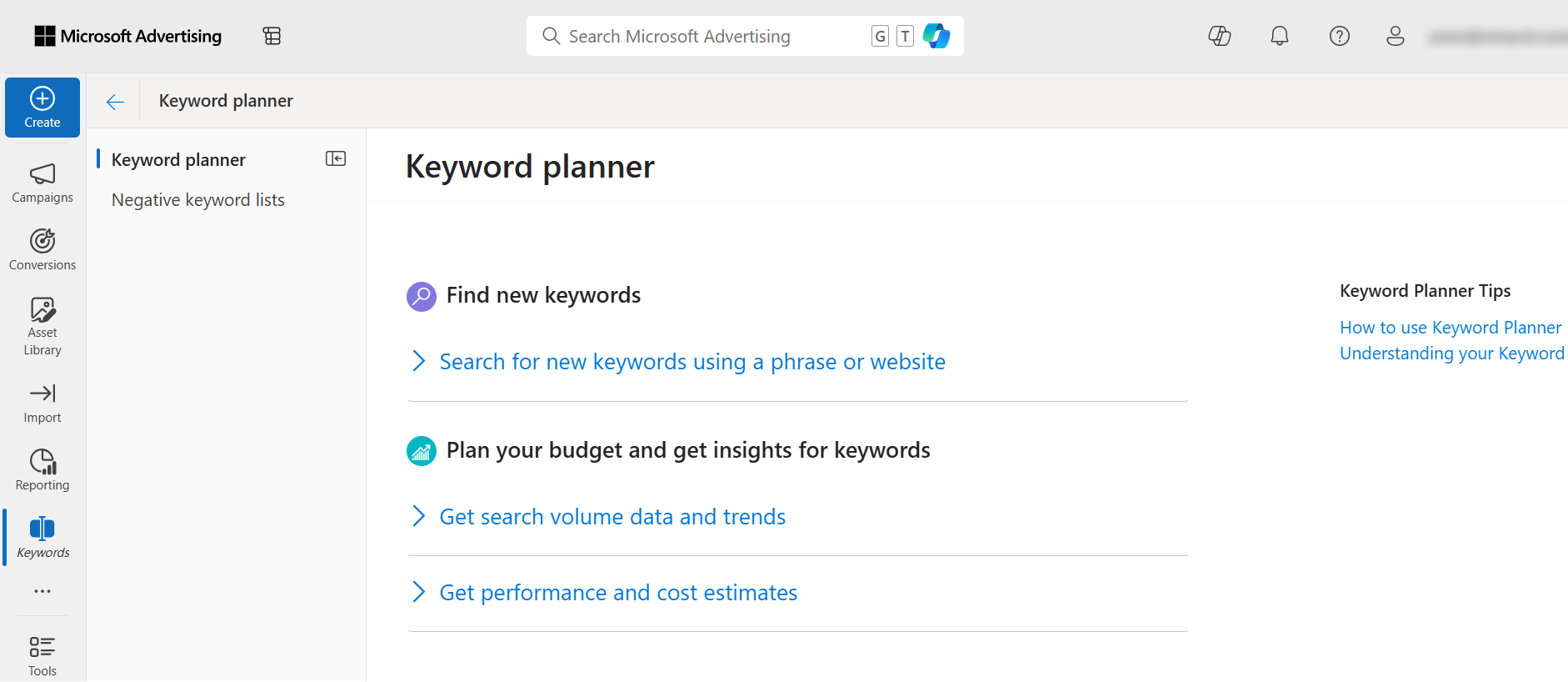
Mas lembre-se: escolher palavras-chave não é uma tarefa única. As tendências mudam e, consequentemente, suas palavras-chave também. É importante monitorar constantemente o desempenho delas e experimentar novas. Isso, junto com a estratégia de lance correta, pode ajudar a reduzir suas despesas e aumentar os benefícios.
Estratégias de orçamento e lances
Cada centavo trará lucro se você souber como investir corretamente. É mais fácil escolher suas estratégias de orçamento e lance quando você aprende sobre cada opção disponível. Então, vamos analisar as estratégias que o Microsoft Advertising oferece.
No Microsoft Advertising, sua campanha pode ter um orçamento do tipo “Diário - Padrão” ou “Compartilhado - Padrão”. A principal característica de ambos é a mesma: a Microsoft ajudará você a gastar o dinheiro de forma que seus anúncios sejam exibidos uniformemente ao longo do dia. A diferença entre esses dois tipos é quantas campanhas usam um orçamento. No tipo “Diário - Padrão” uma campanha tem um orçamento dedicado, enquanto no tipo “Compartilhado - Padrão” seu orçamento é distribuído entre várias campanhas, conforme necessário. Recomendamos começar com o orçamento “Diário - Padrão” para suas novas campanhas para que você possa controlar quanto gasta em cada uma separadamente.
Agora, vamos escolher uma estratégia de lance. O Microsoft Advertising usa o custo por clique (CPC), o que significa que você paga por cada clique no seu anúncio. Quanto mais você paga, mais alto o Bing exibirá seus anúncios. O Microsoft Advertising também pode ajudar você a gerenciar seus lances para atingir uma meta específica. Veja as estratégias de lance adequadas para lojas Shopify:
- CPC aprimorado. O Microsoft Advertising altera automaticamente os lances com base no seu desempenho anterior. No entanto, você não pode definir um CPC máximo com essa estratégia.
- Maximizar Cliques. O Microsoft Advertising definirá seus lances para obter o maior número possível de cliques. No entanto, você não pode definir um CPC máximo com essa estratégia.
- Maximizar Conversões. O Microsoft Advertising ajustará seus lances para aumentar as conversões. No entanto, o rastreamento de conversões é necessário para essa estratégia.
- Maximizar Valor de Conversão. O Microsoft Advertising ajudará você a aumentar a quantidade de conversões que levam a vendas. No entanto, o rastreamento de conversões é necessário para essa estratégia.
- CPA alvo. Você informa ao Microsoft Advertising qual é o seu custo por aquisição (CPA) desejado e ele ajustará automaticamente seus lances para atingir esse valor. No entanto, o rastreamento de conversões é necessário para essa estratégia.
- ROAS alvo. Você define o seu ROI desejado e o Microsoft Advertising ajustará automaticamente os lances para alcançar esse valor. No entanto, o rastreamento de conversões é necessário para essa estratégia.
Com esse conhecimento, você pode planejar melhor seus gastos. Você pode fazer isso de forma ainda mais eficaz com essas dicas úteis:
Dicas para gerenciar orçamento e lances
- Defina uma meta. Você já viu que o Microsoft Advertising possui diferentes estratégias de lance. Pergunte-se qual resultado você deseja obter e escolha a estratégia correta para isso.
- Comece pequeno. Não gaste todo o seu dinheiro de uma vez. Comece com um orçamento pequeno que seja confortável para você. Você pode sempre aumentá-lo quando ver como sua campanha está se saindo.
- Use diferentes segmentações. Se notar uma certa tendência de interação com seus anúncios, você pode ajustar os lances para esse horário. Por exemplo, você pode aumentar seu lance nos fins de semana ou pagar menos para exibir anúncios em tablets.
- Priorize por palavras-chave. Lembra-se dos seus grupos de palavras-chave? Alguns terão um desempenho melhor do que outros. Aumente ainda mais seus lucros com investimentos maiores.
- Monitore o desempenho. A situação online pode mudar drasticamente em poucas horas. Mas não se esqueça de que você pode alterar seu orçamento a qualquer momento. Verifique seu desempenho diariamente para agir a tempo.
- Escute as recomendações. O Microsoft Advertising pode fornecer recomendações úteis para suas campanhas em andamento. Não ignore o assistente. Em vez disso, use esse feedback para tornar suas campanhas ainda melhores.
Se você criar uma campanha com essas dicas em mente, transformará cada dólar gasto em milhões de receitas.
Criar e configurar uma campanha Microsoft Ads
Agora que você encontrou seu público-alvo, escolheu as palavras-chave certas e definiu seu orçamento, é hora de criar uma campanha no Bing Ads. Vamos guiá-lo em todas as configurações necessárias para lançar com sucesso uma campanha no Microsoft Advertising.
Sua jornada consistirá em quatro etapas simples:
- Verifique sua loja Shopify e conecte-a ao Microsoft Advertising.
- Crie uma loja no Centro de comerciantes da Microsoft.
- Faça upload dos produtos no seu Centro de comerciantes com um feed de compras do Bing.
- Crie uma campanha para sua loja.
Vamos abordar cada uma delas em mais detalhes.
Criar e configurar tags UET usando Shopify
Uma tag Universal Event Tracking (UET) permite que você configure o rastreamento de conversões no Shopify. Esta tag permite que a Microsoft colete dados sobre o que seus visitantes fazem no seu site. Você também a usará para mostrar à Microsoft que o site da loja pertence a você. Sem uma tag UET, você não poderá criar uma loja no Centro de comerciantes da Microsoft.
Neste artigo, adicionaremos uma tag UET diretamente no Shopify. Você também pode configurar o rastreamento de conversões do Bing Ads com o Google Tag Manager. Leia a ajuda oficial da Microsoft para saber como adicionar uma tag UET com o Google Tag Manager.
Etapas para adicionar o rastreamento de conversões à sua loja Shopify
- No painel de navegação esquerdo, escolha Ferramentas > Conversões > Tag UET > Criar.
- Dê um nome e uma descrição para sua tag. Se quiser usar o Microsoft Clarity para coletar e analisar o comportamento do usuário, marque a caixa Ativar Microsoft Clarity. Quando terminar, clique em Salvar e continuar.
- Escolha Adicionar a tag por meio de uma plataforma de edição de sites e selecione Shopify.
- Você precisará adicionar um bloco de código a cada página do seu site. Para isso, siga as instruções fornecidas pela Microsoft. Quando terminar, clique em Próximo.
- Pronto! A Microsoft também parabeniza você por criar uma tag UET. Leia com atenção as informações fornecidas pela Microsoft e clique em Concluído para finalizar.
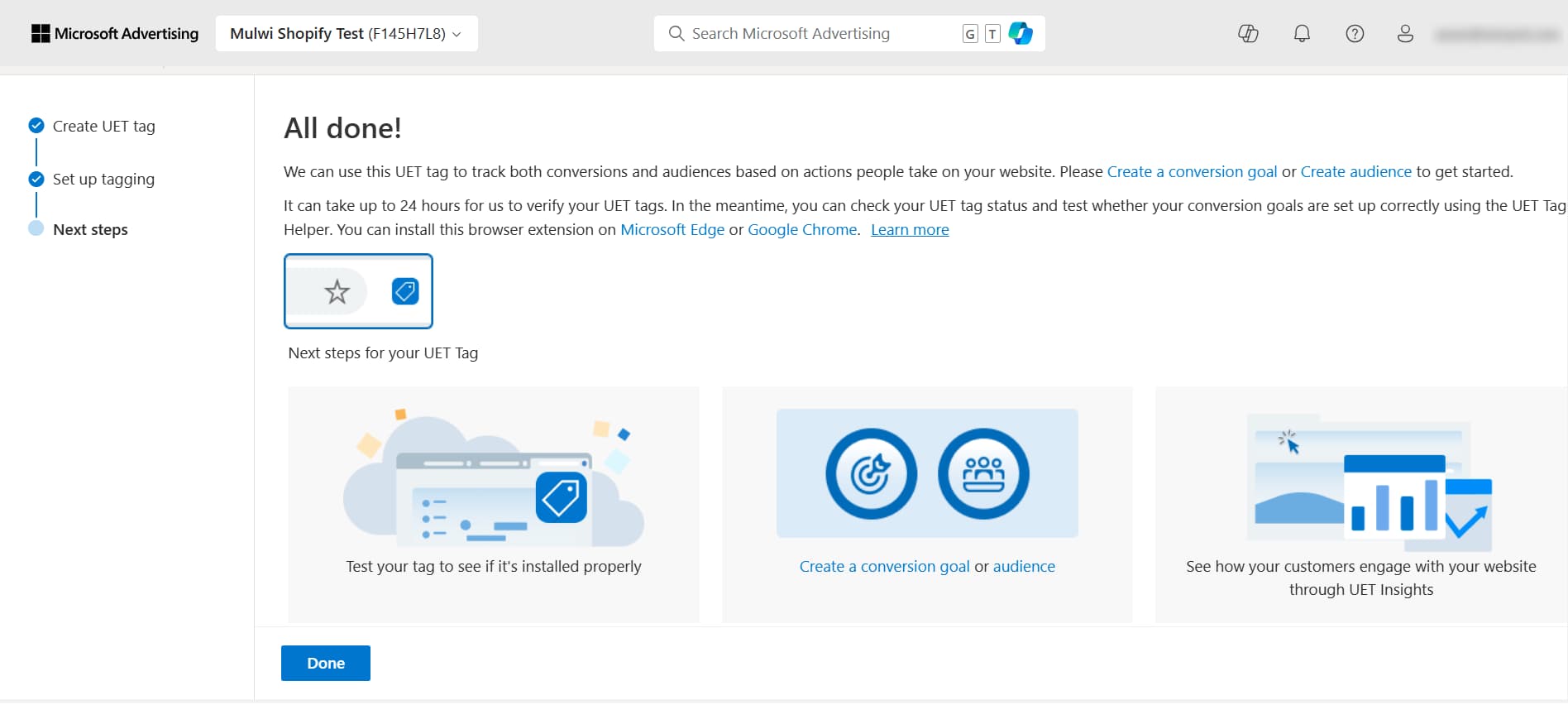
Ótimo! Agora a Microsoft pode rastrear conversões no seu site.
Atenção! Pode levar até 24 horas para que a Microsoft verifique sua tag. Verifique sua tag mais tarde e garanta que o status de rastreamento esteja definido como Tag ativa.
Conecte sua loja Shopify ao Centro de comerciantes da Microsoft
Agora vamos criar uma loja no Centro de comerciantes da Microsoft. A Microsoft usará os produtos que você adiciona ao Centro de comerciantes em suas campanhas. Se você já vende no Google Shopping, pode importar dados do seu Google Merchant Center. Neste artigo, vamos adicionar uma nova loja manualmente.
Atenção! Sua tag UET deve ter o status Tag ativa e registrar pelo menos 50 ações no seu site. Sem esses requisitos, a Microsoft não exibirá seu site como uma opção.
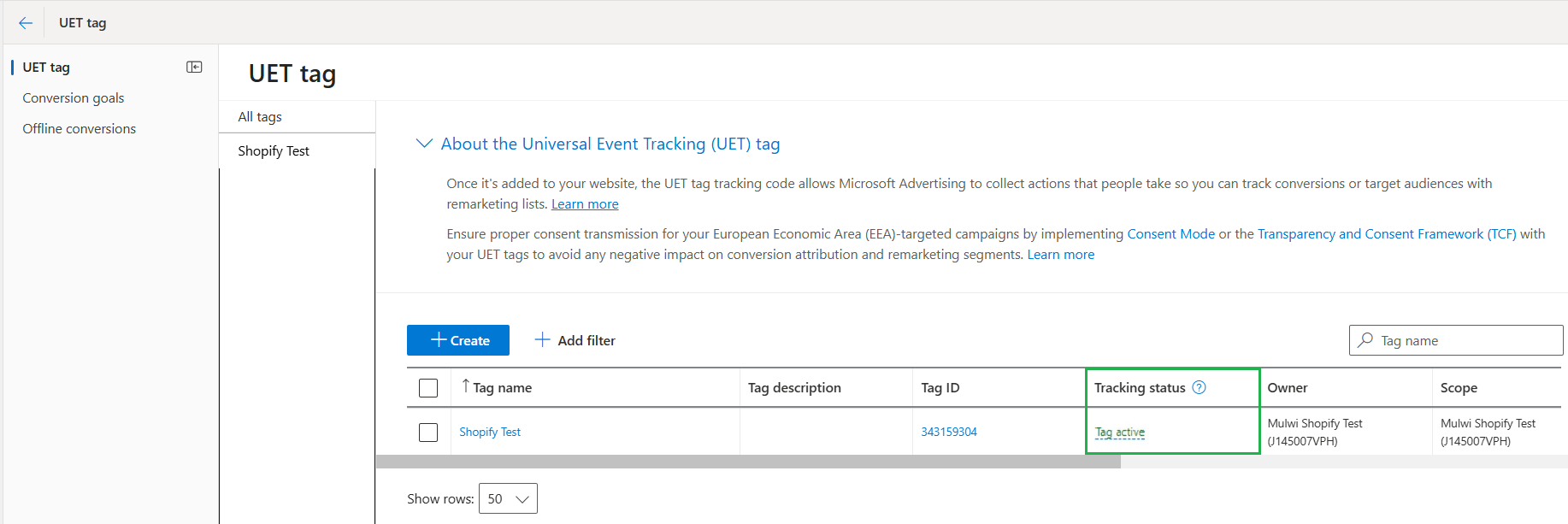
Siga estas etapas para criar manualmente uma loja no Centro de comerciantes da Microsoft:
- No painel de navegação esquerdo, escolha Ferramentas > Centro de comerciantes > Criar loja.
- Escolha Criar sua loja manualmente e clique em Próximo.
- Forneça as informações da sua loja:
- Insira o nome e a descrição da sua loja. Verifique o nome da loja, pois não será possível alterá-lo depois.
- Para Validação de domínio, escolha Validar via tag UET.
- No campo URL de destino, selecione o site da sua loja no menu suspenso.
- A Microsoft permite que sites de terceiros, chamados de agregadores, exibam seus produtos em outros sites de compras. Marque a caixa Bloquear agregadores se não quiser usá-los.
- Clique em Próximo.
- Escolha o idioma da sua loja e forneça o e-mail comercial.
- Clique em Criar loja para finalizar.
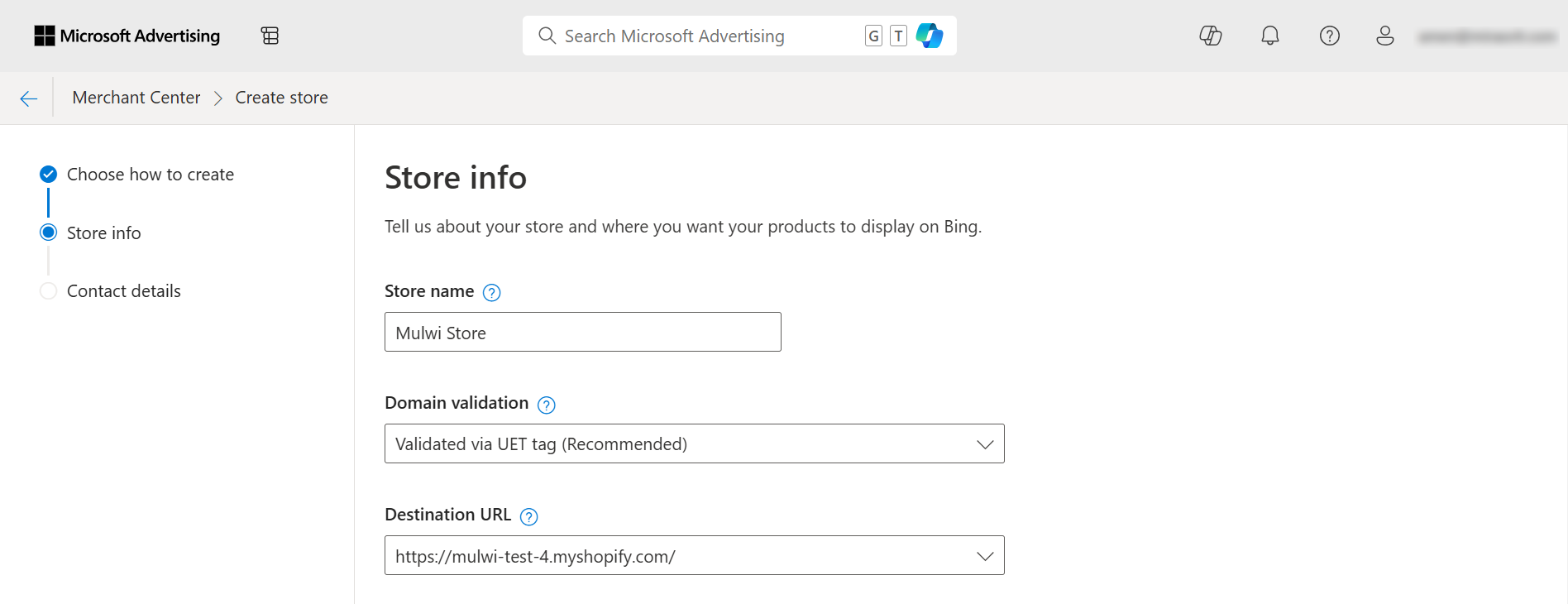
Ótimo trabalho! Você está na metade do caminho! Agora, vamos adicionar produtos à sua loja.
Como criar e usar um feed de compras Bing para a loja Shopify
Agora que você tem um Centro de comerciantes, vamos preenchê-lo com seus produtos. Para isso, você precisará de um feed de compras do Bing. É a maneira mais fácil e rápida de fazer upload de todos os seus produtos de uma só vez. Além disso, você pode configurar seu feed para atualizar regularmente para que a Microsoft sempre use as informações mais recentes da sua loja Shopify.
É melhor usar uma das soluções de feed de produtos para criar um feed. Com a Mulwi, você pode criar um feed Bing para Shopify em apenas alguns minutos, graças ao nosso modelo conveniente e pronto para uso. Leia nosso guia para saber mais sobre como criar rapidamente um feed de compras Bing com Mulwi.
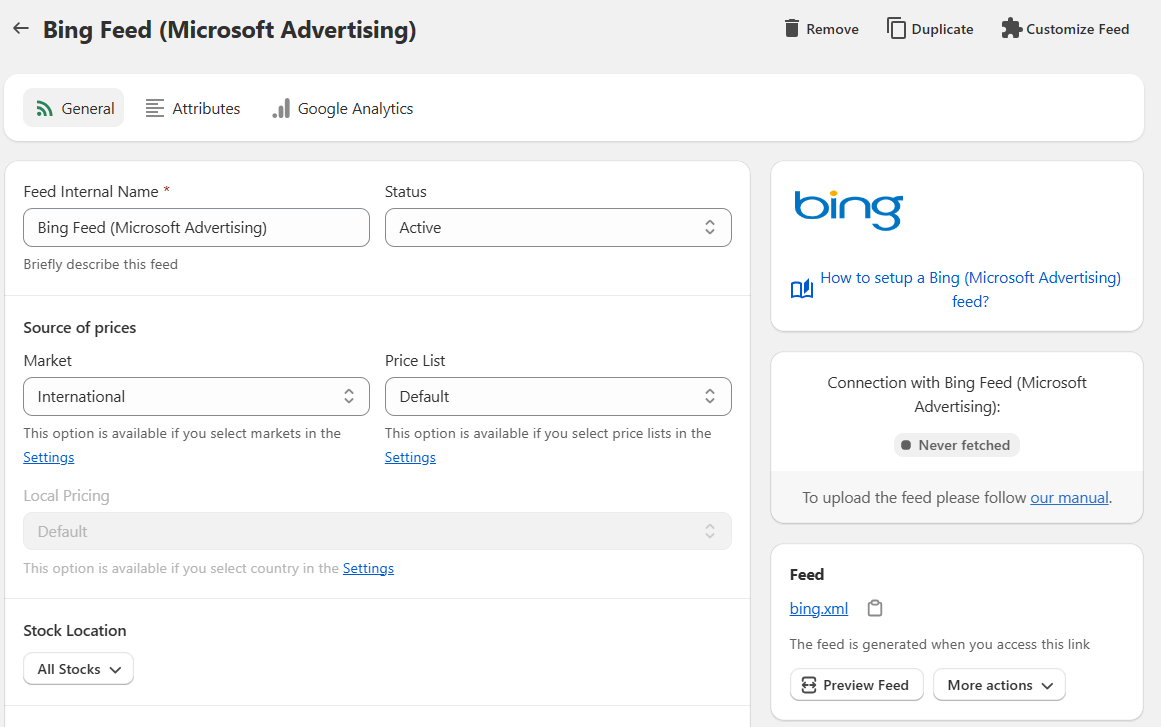
Etapas para fazer upload do seu feed para o Centro de comerciantes
- No painel de navegação esquerdo, escolha Ferramentas > Centro de comerciantes > Feeds > Criar feed.
- Preencha as informações sobre o feed:
- Nome do feed. Dê um nome significativo.
- Ativar publicação. Deixe marcado para tornar o feed disponível para uso durante a criação da campanha.
- Tipo de feed. Escolha Produtos online.
- País de venda. Escolha onde você vende os produtos listados em seu feed.
- Idioma. Selecione o idioma do seu feed.
- Em Método de entrada, escolha como deseja fazer o upload do seu feed. Se precisar de etapas mais detalhadas, consulte nosso guia sobre como fazer upload do seu feed Mulwi para o Microsoft Advertising. O método de Importação é usado para adicionar produtos do Google Merchant Center, não do arquivo de feed. Em vez disso, escolha uma destas opções:
- Upload manual. Selecione um arquivo de feed do seu dispositivo. Lembre-se de que as alterações na sua loja não serão refletidas no Microsoft Advertising com esse método.
- Upload via FTP/SFTP. Configure uma conta FTP/SFTP no Microsoft Advertising e conecte-a ao Mulwi. Você configura a conexão uma vez e, em seguida, o Mulwi fará o upload do arquivo regularmente. Embora a configuração exija algum conhecimento técnico, esse método oferece a maior segurança durante o upload do feed.
- Download automático do arquivo a partir de uma URL. Forneça a URL do arquivo de feed e o Mulwi fará o upload automaticamente. É a opção mais fácil e rápida. No entanto, não é a melhor escolha se você precisar atualizar seus produtos com frequência ao longo do dia. Nesse caso, considere fazer upload via FTP/SFTP.
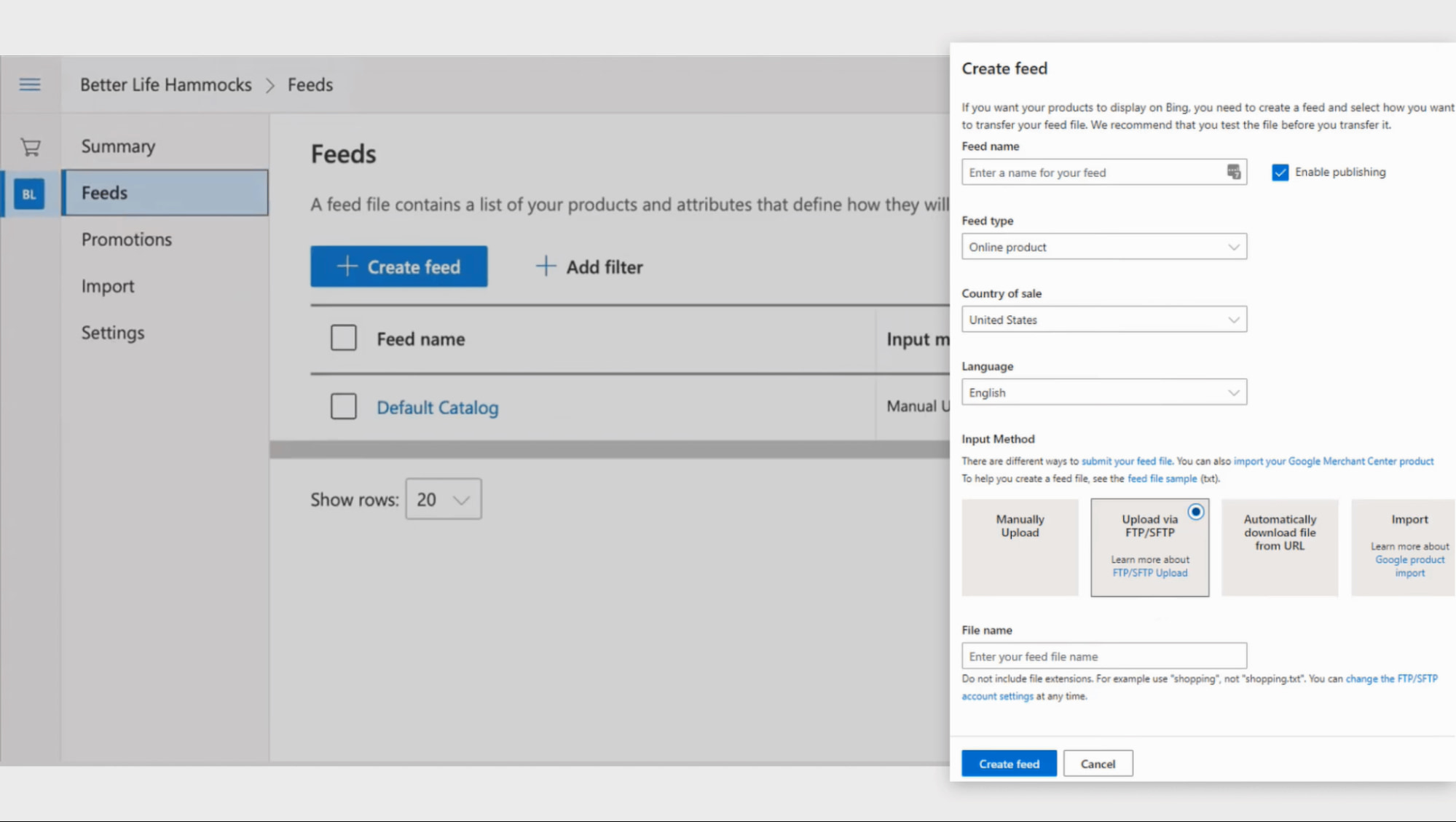
Clique em Criar feed para finalizar e fazer o upload do seu feed.
Você está quase lá! Você concluiu todos os preparativos e agora pode passar para a parte mais empolgante: criar sua primeira campanha de anúncios.
Criar uma campanha de compras no Microsoft Ads
Finalmente, vamos ver como criar anúncios no Bing. O Microsoft Advertising possui três tipos de campanhas que são projetadas especificamente para venda de produtos:
- Performance Max. A IA da Microsoft ajuda você a criar e exibir anúncios. Você fornece as configurações básicas da campanha e adiciona seus ativos, como imagens e texto. A IA da Microsoft então criará anúncios com esses ativos e usará suas configurações para determinar quais anúncios exibir para quais pessoas.
- Shopping padrão. Você mesmo cria seus anúncios e controla todos os aspectos da sua campanha. Esse tipo oferece a maior liberdade de personalização. O Shopping padrão também possui dois tipos de anúncios:
- Anúncios de pesquisa. Seus anúncios aparecem nos resultados de pesquisa no Bing, AOL, Yahoo e outros sites afiliados como DuckDuckGo.
- Anúncios de audiência. Seus anúncios aparecem em aplicativos da Rede Microsoft, como Microsoft Edge, Outlook e Office.
- Smart Shopping. Possui as mesmas funcionalidades do Shopping padrão, mas o Microsoft Advertising gerencia automaticamente os lances e o direcionamento.
Neste artigo, criaremos uma campanha de Shopping padrão com anúncios de pesquisa. Consulte o manual oficial da Microsoft se você deseja criar uma campanha Performance Max.
Siga este tutorial para criar uma campanha Microsoft Ads:
- No painel de navegação esquerdo, clique no botão Criar.
- Escolha Vender produtos como objetivo da campanha.
- Escolha Shopping padrão > Pesquisa como tipo de campanha e clique em Continuar.
- Insira informações básicas sobre sua campanha:
- Nome. Dê um nome informativo.
- Orçamento. Defina seu orçamento diário.
- Prioridade. Se você planeja executar várias campanhas, informe à Microsoft com que frequência ela deve anunciar os produtos desta campanha.
- Loja. Escolha a loja da qual a Microsoft usará as informações dos produtos.
- Produtos. Filtre quais produtos anunciar.
- País/Região de venda. Selecione em qual país você vende os produtos. Deve corresponder ao País de venda que você definiu para o feed de produtos.
- Localização. Selecione as localidades geográficas onde a Microsoft exibirá seus anúncios.
- Idioma. Escolha os idiomas dos sites nos quais seus anúncios aparecerão.
- Crie grupos de anúncios. Um grupo de anúncios permite agrupar palavras-chave relevantes. Você pode fornecer suas palavras-chave nos grupos de anúncios padrão ou permitir que a Microsoft analise seu site e sugira palavras-chave com os grupos de anúncios dinâmicos. Você também pode usar o widget à direita para ver as palavras-chave sugeridas pela Microsoft para o seu site.
- Por fim, verifique seu orçamento e escolha a estratégia de lance. Você também pode adicionar categorias para ajustar seus lances, como a idade e o gênero do seu público ou os dispositivos que estão usando. Nas configurações avançadas, você também pode agendar anúncios para aparecerem em horários específicos.
- Revise cuidadosamente sua campanha e clique em Salvar para finalizar.
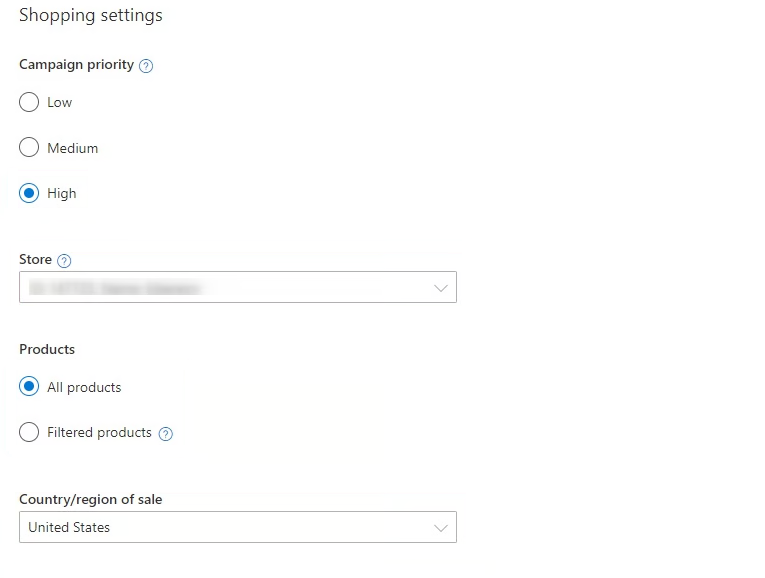
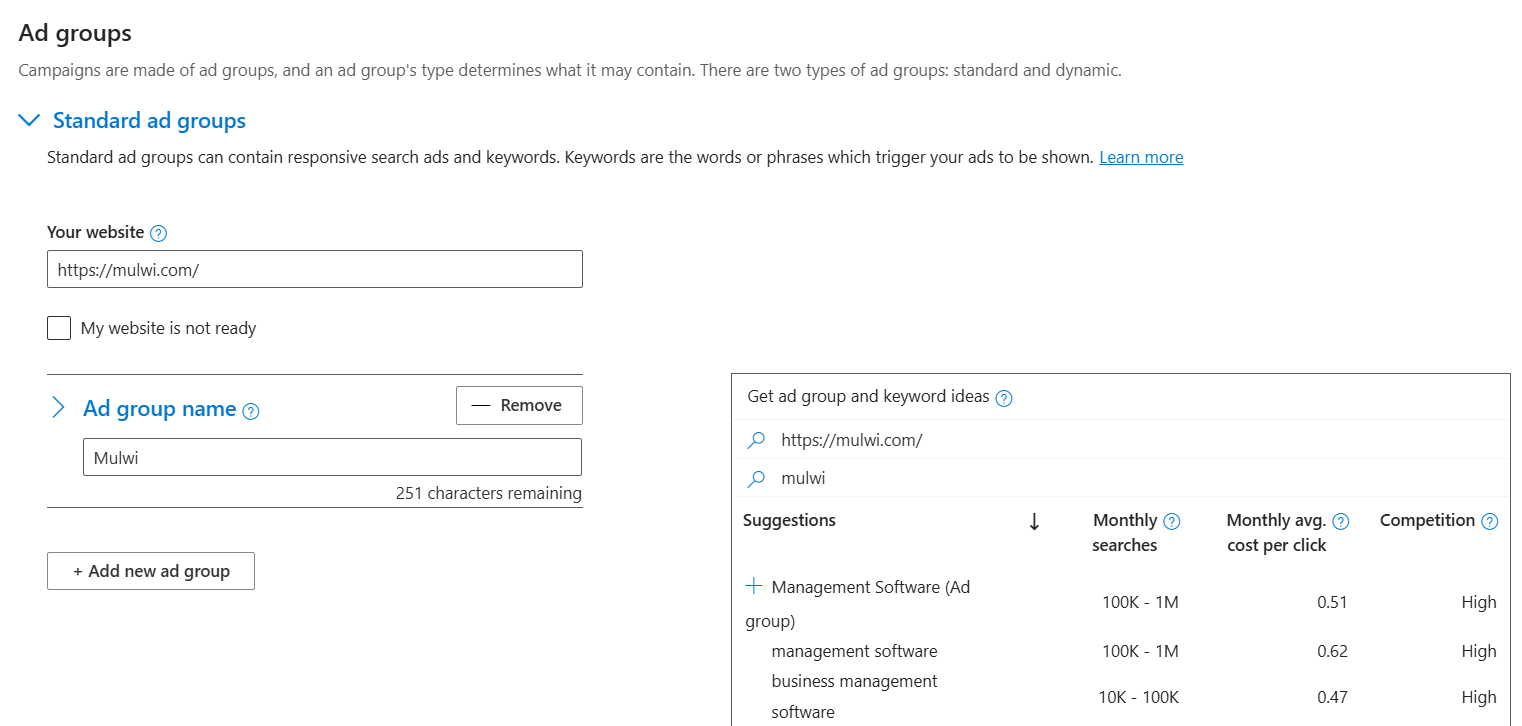
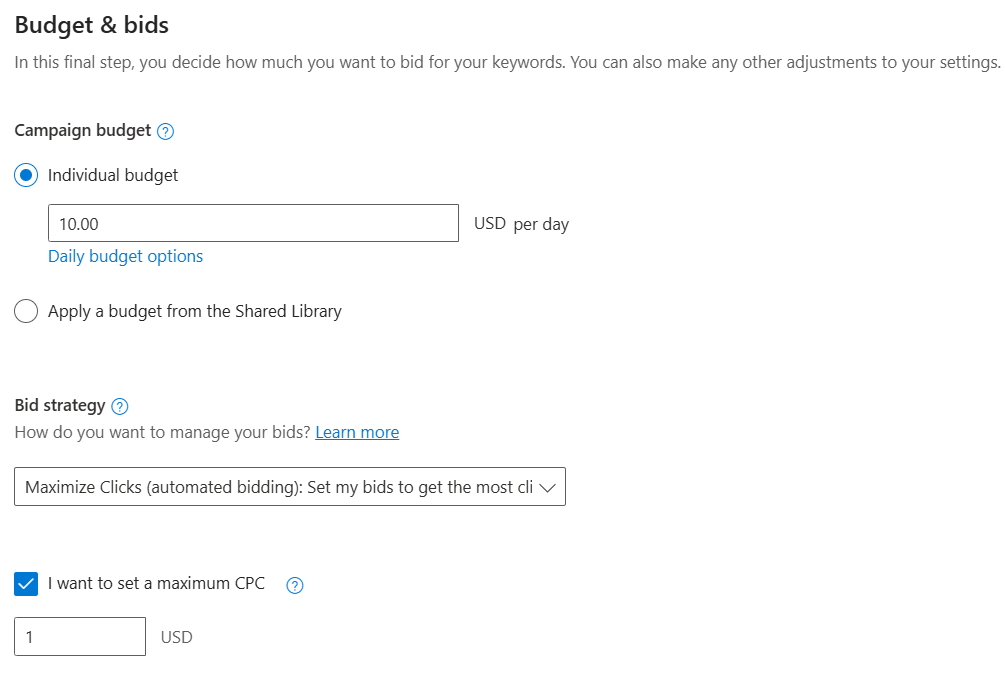
Parabéns! Você acaba de finalizar a configuração dos anúncios no Bing! Falta apenas uma verificação final que sua campanha deve passar antes de se tornar ativa. Esse processo geralmente leva até um dia útil. Após a Microsoft revisar sua campanha para garantir conformidade com as políticas e aprová-la, seus anúncios começarão a ser exibidos. Enquanto isso, você pode aproveitar esse tempo para otimizar sua campanha.
Otimize suas campanhas no Microsoft Advertising
Quer saber como criar anúncios de sucesso no Bing? A chave do sucesso é a otimização. Sua campanha terá um desempenho ainda melhor do que você espera se seguir essas práticas recomendadas:
- Use boas imagens. O produto deve ser o foco principal da imagem. Mostre sua visão frontal em um fundo branco. Certifique-se de que o espaço em branco ao redor do produto ocupe no máximo 10% da imagem.
- Certifique-se de que os anúncios correspondam às páginas de destino. Anúncios enganosos costumam afastar os clientes, pois eles esperam encontrar a mesma informação no anúncio e no site. Verifique se seus anúncios têm o mesmo conteúdo das páginas de destino.
- Crie um feed de alta qualidade. Adicione o maior número possível de atributos para informar os clientes sobre seus produtos. Crie descrições informativas e inclua os aspectos principais no título do produto. Com o Mulwi, você também pode usar o nosso recurso de Controle de Qualidade para ver como pode aprimorar o seu feed de produtos.
- Experimente extensões de anúncio. Use-as para se conectar mais profundamente com seu público e incentivá-los a agir. Por exemplo, você pode criar confiança mostrando avaliações de produtos. Você também pode destacar serviços especiais com uma extensão de chamada e até adicionar um botão de call-to-action para que os clientes finalizem a compra diretamente no anúncio.
- Ofereça lances diferentes para vários dispositivos. Personalize não só seus anúncios, mas também seus lances. Usuários de tablets e dispositivos móveis costumam ser esquecidos. Ajuste seus lances de acordo com o dispositivo do usuário para alcançar seu público de forma eficaz em telas de todos os tamanhos.
- Agende seus anúncios. Seja ativo quando seu público estiver ativo. Isso é especialmente importante se seu público estiver localizado em diferentes fusos horários. Você pode definir os dias e horários em que seus anúncios aparecerão mais em várias localizações-alvo.
Mas lembre-se de que, por mais que você otimize e automatize sua campanha, é importante verificar regularmente o desempenho dela.
Acompanhe seus resultados
Analisar o desempenho das campanhas é uma forma confiável de encontrar oportunidades de crescimento. Aqui estão algumas dicas para ajudar você a analisar os resultados da sua campanha:
- Use métricas. Alguns números podem dizer mais do que mil palavras. O Microsoft Advertising mostra várias métricas para cada campanha, como cliques, CPC médio, conversões e taxas de clique. Monitore essas métricas regularmente e tome medidas para alterar as que mais importam para você.
- Utilize relatórios. No menu Relatórios, você pode ver e analisar dados de desempenho em gráficos e planilhas. O Microsoft Ads oferece mais de 40 relatórios padrão diferentes, mas você também pode criar um relatório personalizado para incluir apenas as informações que precisa.
- Avalie suas palavras-chave. O Microsoft Advertising possui um recurso de Pontuação de Qualidade que indica o desempenho das suas palavras-chave em uma escala de 1 a 10. Fique de olho nas pontuações baixas: palavras-chave com pontuação de qualidade abaixo de 6 têm desempenho inferior e exigem sua atenção.
- Confira os termos de pesquisa. Ao analisar o desempenho das palavras-chave, você também pode ver o que os usuários pesquisam quando encontram seus anúncios e a relevância de suas palavras-chave para essas pesquisas. Se algumas palavras-chave não estiverem funcionando bem, você pode marcá-las como negativas.
- Aproveite as dicas da Microsoft. O Microsoft Advertising tem uma seção chamada Recomendações no menu de sua campanha. Aqui, a Microsoft oferece dicas sobre como otimizar palavras-chave, lances, público-alvo e muito mais. Escute o seu parceiro e tente implementar essas recomendações.
Com essas dicas, você poderá extrair valor dos dados e usar essas informações para aprimorar suas campanhas.
5 dicas para criar uma campanha de sucesso no Microsoft Ad (Bing Ads)
Em conclusão, vamos revisar as 5 etapas principais para uma campanha de sucesso no Microsoft Ads:
- Crie um bom feed de produtos. Inclua todas as informações necessárias no seu feed de compras do Bing. Conecte-o ao seu Centro de comerciantes da Microsoft via URL ou SFTP para que as informações do produto sejam atualizadas regularmente.
- Conheça seu público. Escolha sabiamente onde e para quem a Microsoft mostrará seus anúncios. Direcione para as regiões onde você opera. Por exemplo, não mostre anúncios na Austrália se você não entrega seus produtos lá. Além disso, escolha seu público demográfico com cuidado para não desperdiçar dinheiro com anúncios que não interessam às pessoas.
- Experimente palavras-chave. Comece com palavras-chave de correspondência exata e de frase para encontrar as mais lucrativas. Aumente os lances para as que têm melhor desempenho. Use palavras-chave negativas para evitar consultas irrelevantes.
- Invista com cautela. Comece com um orçamento pequeno. Revise regularmente suas estratégias de orçamento e lances. Defina uma meta e escolha uma estratégia de lance para ela. Escolha a estratégia “CPC aprimorado” como padrão se não souber por onde começar.
- Cuide de sua campanha. Verifique regularmente as análises para identificar e eliminar os pontos fracos. Monitore métricas importantes, como conversões e CPC médio. Ouça as recomendações da Microsoft e tente aplicá-las.
Se você já usa Google Ads, Meta Ads ou Pinterest Ads, aqui vai uma dica extra. Você pode importar campanhas bem-sucedidas dessas plataformas e testar se elas têm bom desempenho na rede da Microsoft. Saiba mais sobre como importar campanhas na ajuda oficial da Microsoft.
Mas não pare no Microsoft Advertising! Com a Mulwi e nossos feeds de compras para Shopify, você pode conquistar novos canais de vendas com a mesma facilidade. Especialmente porque todo o processo de configuração segue as mesmas etapas principais: configurar uma conta de comerciante, criar um feed de produtos, fazer upload no centro de comerciantes e criar uma campanha publicitária. Experimente a Mulwi hoje mesmo e aumente suas vendas ainda mais!